iPhone Hotspot nu funcționează? Cum de a fixa iPhone Tethering
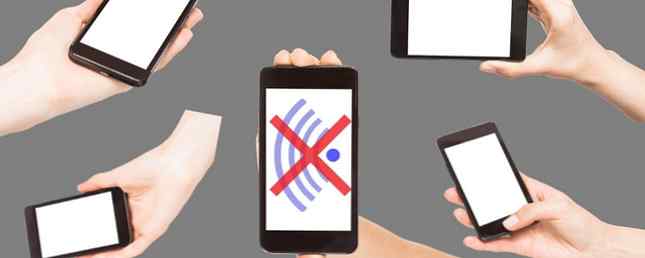
IPhone-ul dvs. recent actualizat nu funcționează la fel de bine ca în cazul iOS 10? Nu este vorba numai de accidente de aplicații și probleme de compatibilitate, au apărut și probleme de rețea.
După ce am petrecut o întreagă dimineață, încercând să-mi fac legătura cu iPhone-ul post-iOS 11, mi-am dat seama că problema a fost mai răspândită decât am crezut prima oară. Deci, dacă aveți probleme, acest ghid este pentru dvs..
Astăzi vom analiza ceea ce puteți face pentru ca totul să funcționeze din nou.
Asigurați-vă că legarea este activată
Aceasta seamănă cu o no-brainer, dar am observat că imediat după actualizare meniul Personal Hotspot se află sub Setări> Mobil nu a fost accesibilă. În locul ei, am văzut un buton care spunea: “Configurați Hotspot personal” care, când a fost lovită, mi-a spus să contactez transportatorul meu.
Așa că m-am dus la pagina de suport a operatorului meu de transport și am căutat problema. Documentația mi-a spus să activez legarea de care aveam nevoie pentru a trimite un SMS la un anumit număr. Odată ce actualizarea a avut loc, elementul din meniu a fost restaurat, dar încă inaccesibil - cu o roată perpetuă care se rotește alături.

Acesta este primul lucru pe care aș recomanda-o dacă lucrurile nu funcționează așa cum ar trebui să fie. Asigurați-vă că operatorul dvs. de transport nu și-a schimbat opinia despre tethering sau pur și simplu a dezactivat opțiunea din contul dvs. Descărcați orice aplicații relevante sau vizitați site-ul de asistență și căutați problema.
Dacă sunteți convins că este o problemă de transport în acest stadiu, puteți încerca să îi contactați direct. Vom explora această opțiune cu mai multe detalii mai târziu în articol.
Ciclu de putere
Ar putea fi cel mai mare cliseu în domeniul suportului tehnic, dar oprirea și repornirea dispozitivelor este adesea o modalitate rapidă de a rezolva o problemă persistentă. Puteți încerca mai întâi să activați modul Airplane pe iPhone Tot ce trebuie să știți despre modul de avion pentru iPhone & iPad Tot ce trebuie să știți despre modul avion pentru iPhone și iPad Încărcarea telefonului este mai rapidă în modul Avion? Va mai funcționa alarma? Puteți utiliza Bluetooth? Iată ce trebuie să știți. Citiți mai mult, așteptați 10 secunde, dezactivați-l și încercați din nou. Puteți, de asemenea, încerca să trageți cu bicicleta dispozitivul iPhone și orice alte dispozitive pe care încercați să le conectați.

Hardware-ul mai vechi poate avea probleme serioase cu conexiunea Bluetooth. Am de multe ori trebuie să recurg la uciderea Bluetooth cu o comandă terminal Bluetooth Not Available? Depanarea problemelor legate de conexiunile Mac Bluetooth nu este disponibil? Depanarea problemelor legate de conectivitate Mac Dispozitivele nu se vor împerechea, difuzoarele nu funcționează sau nu se vor transfera fișierele? Iată ce trebuie să faceți atunci când sistemul dvs. Mac are probleme Bluetooth. Citiți mai mult înainte de a putea obține ceva de lucru.
Încercați o metodă de conectare diferită
Dacă încercați să vă conectați prin Wi-Fi, de ce să nu faceți Bluetooth merge? În cazul în care nu funcționează, o conexiune ușoară USB este probabil cea mai fiabilă metodă de legare. Cu Personal Hotspot activat în Setări> Mobil pe dispozitivul iPhone, setați-vă la rețea pentru dispozitivul pe care încercați să îl conectați.

Pe un Mac, asta e Setări> Rețea. Căutați “iPhone USB” și luați notă de mesajul respectiv. Dacă lumina este galbenă și aveți un mesaj despre o adresă IP auto-atribuită fără conexiune la internet, se pare că problema dvs. este mult mai complexă decât aceasta.
Testarea unui alt dispozitiv, cum ar fi comprimatul unui prieten, vă va ajuta să diagnosticați problema în continuare. Dacă alte dispozitive se conectează foarte bine, veți ști că problema este specifică combinației de hardware.
Resetați setările de rețea și conexiunea iCloud
Nimănui nu îi place resetarea setărilor iPhone-ului, dar, în acest caz, probabil merită o lovitură. Sub Setări> Generale> Resetare alege Resetați setările de rețea și așteptați ca iPhone-ul să se repornească. Procedând astfel, veți pierde toate acreditările dvs. Wi-Fi cunoscute și va trebui să reintroduceți din nou numele dispozitivului Setări> Despre.
Acest lucru nu numai că reseta setările Wi-Fi, dar și multe dintre setările operatorului de telefonie mobilă nu vă faceți griji dacă iPhone-ul dvs. durează câteva momente pentru a vă reconecta la rețeaua celulară 3G / 4G.

Cealaltă soluție pe care am văzut mulți comentatori sugerează că vă deconectați de pe contul dvs. iCloud Setări> [numele dvs.]> Deconectați-vă. Sunt sceptic dacă vă ajută cu adevărat, dar alții raportează că problemele legate de conexiune au fost eliminate după ce au semnat pe dispozitivele respective și au revenit din nou.
Trebuie să merită un pas, asigurați-vă că ați verificat opțiunile relevante Setări> [numele dvs.]> iCloud astfel încât contactele dvs., memento-urile și așa mai departe să fie în siguranță în siguranță. Va trebui, de asemenea, să reactivați Biblioteca muzicală iCloud Muzica Apple a șters Biblioteca dvs.? Sfaturi pentru când muzica dispar Music Apple a șters biblioteca dvs.? Sfaturi pentru când muzica dispar Muzica Apple a șters biblioteca dvs.? Cântecele pe care credeai că le-ai pierdut în iCloud? Iată ce puteți face pentru a vă recupera și a vă proteja colecția. Citește mai mult Setări> Muzică dacă îl folosiți.
Ar putea fi o problemă a transportatorului
Dacă aveți în continuare probleme în această etapă, probabil că problema persistă mai mult decât hardware-ul și software-ul. Acesta a fost cazul cu iPhone 7 Plus, care ar dezactiva și reactiva caracterul Hotspot personal la intervale aleatorii.
După patru sesiuni de chat live și aproximativ o oră de timp, personalul de asistență a făcut ceva în contul meu (ceva legat de iPhone, care fusese dezactivat) și personalul Hotspot imediat a început să lucreze din nou. Nu am mai avut dezactivări aleatorii de atunci.

Pentru a accelera procesul, spuneți-i că ați încercat totul din lista de mai sus, inclusiv ciclul de alimentare, resetarea setărilor de rețea și încercarea altui dispozitiv. Asigurați-vă că operatorul dvs. de transport nu a dezactivat tetheringul total și le-a informat ce este dispozitivul dvs. și ce versiune de iOS pe care o executați (Setări> General> Despre).
O încercare a ultimului șanț
Presupunând că transportatorul tău ți-a șters contul de orice problemă și că nu există vreo problemă persistentă în legătură cu rețeaua, ai de fapt o opțiune rămasă: resetați iPhone-ul și configurați-l ca pe un dispozitiv nou.
Nu este chiar așa de rău cum se pare:
- Faceți copii de siguranță ale dispozitivului dvs. cu iTunes, asigurându-vă că “criptați copiile de rezervă” pentru a vă salva acreditările de conectare.
- Cu iPhone-ul conectat la iTunes, selectați Restaurare iPhone… și urmați instrucțiunile - aceasta va reinstala iOS-ul ca nou Cum să vă actualizați iPhone-ul: iOS, Apps și Backup-uri de date Cum să vă actualizați iPhone-ul: iOS, Apps și Backup-uri de date Vă întrebați cum să actualizați iPhone-ul? Vă vom arăta cum să actualizați iOS, ce să faceți în prealabil și cum să actualizați aplicațiile iPhone. Citeste mai mult .
- Alege Configurați ca un iPhone nou după terminarea procesului.
- Testați Hotspot personal sub Setări> Mobil pentru a vedea dacă funcționează.
- Restabiliți telefonul prin direcționarea către Setări> Resetare> Ștergere și Conținut și setări apoi conectați-o la iTunes și restaurați copia de siguranță creată mai devreme.

Să știm cum a mers
Aceste sfaturi vă ajută să rezolvați problema? Dacă încă mai aveți probleme după ce ați încercat totul, s-ar putea să meritați să reîncălziți din nou transportatorul. Dacă este posibil, împrumutați o cartelă SIM de la un prieten și verificați dacă problema persistă. Apoi, puteți amenința purtătorul dvs. că veți merge pe jos dacă nu rezolvați problema - și nimic nu se întâmplă ca afacerile să se miște, cum ar fi pierderea amenințării pe banii câștigați cu greu.
Pentru mai mult ajutor, a verifica afară fixe pentru iPhone X probleme 7 Cele mai multe enervant iPhone X Probleme și cum să remedieze problemele 7 Cele mai enervante iPhone Probleme X și cum să remedieze problemele Având probleme iPhone X? Vă vom ajuta să remediați cele mai frecvente probleme legate de iPhone X, inclusiv probleme de afișare și multe altele. Citiți mai multe și ghidul nostru de depanare a iPhone-ului 15 Sfaturi de depanare a iPhone-urilor pentru toate modelele de iPhone 15 Sfaturi de depanare a iPhone-urilor pentru toate modelele de iPhone Aveți probleme cu iPhone-ul? Iată ghidul de depanare al iPhone-ului cu remedii pentru toate tipurile de probleme comune ale iPhone-ului. Citeste mai mult .
Credit de imagine: Nevrfurile / Depozit fotografii
Explorați mai multe despre: iOS 11, iPhone, Wi-Fi Tethering.


